Из-за пиратских копий Windows, многие пользователи сталкиваются с критическим сбоем Bluescreen на своем ПК. Чаще всего баг вызывает появление Синего экрана, который выскакивает после запуска игр или программ. После перезагрузки юзер получает окно уведомления с сигнатурой проблемы: «Имя события проблемы: BlueScreen. Код языка: 1049«. Также указаны дополнительные сведения: версия ОС (например — 6.1 7601.2 1.0 256.1) и BCCode (может быть разным 116, 124, 50, 19, d1, f4, a и другие).
Причин появления стоп ошибок Bluescreen большое множество. Сам код (1049) указывает, что драйвер не смог своевременно ответить на запрос системы. Среди основных причин возникновения сбоя, можно выделить следующие:
- Соответствующий драйвер имеет проблемы;
- Проблемы с перегревом аппаратных частей компьютера (материнской платы или видеокарты);
- Неудачные попытки разогнать видеокарту;
- Проблемы с ОЗУ компьютера и другие неисправности.
Что делать с проблемой 1049?
- В большинстве случаев, основная причина появления сбоев — это «битые» драйвера видеокарты. Вы можете проверить все видео-контроллеры в Диспетчере задач и отыскать битый драйвер (с желтым значком). Жмите по нему правой кнопкой и удаляйте. После удаления запустите мастер очистки реестра (я использую сторонние утилиты — CCleaner). После очистки нажмите по проблемному контроллеру и выберите «Обновить драйвера».
Пример удаления проблемных драйверов из Windows - Windows Installer работает очень плохо, поэтому лучше загрузить драйвера с официального ресурса разработчика или использовать диск со всеми конфигурациями, который идет в комплекте. Я же использую комплексную проверку и обновление всех драйверов при помощи утилиты DriverPack Solution. Правда в ней появилось много дополнительных и рекламных установок в последнее время. Но дело свое DPS делает хорошо.
Обновление драйверов Windows через DriverPack Solution - Если вы не смогли выполнить установку, либо обновление вам не помогло, тогда можно сделать откат системы до точки восстановления, где сбоев не наблюдалось.
- Также можно проверить работоспособность, запустив Windows в чистой загрузке. После чистого запуска — запустите необходимую игру или приложение и проверяйте. Следует знать, что иконок приложений или игр не будет. Их нужно вызывать из установочной папки или меню Пуск. Видео-инструкция.
- Если вы делали разгон любой из аппаратной частей ПК — отмените все.
- Для случаев со сбоями в играх — желательно обновить драйвера видеокарты на ресурсе NVIDIA (что в принципе делает DPS). Также переустановите DirectX с необходимой версией. Измените графические настройки на минимальные и проверьте игру.
- Проверьте ОЗУ компьютера — в Сети множество достойных тестировщиков для оперативной памяти. Также можно поменять слот для планки.
- Понизьте частоту видеокарты и обновите её BIOS. Видео-инструкция:
Если сигнатура проблемы «BlueScreen. Код языка: 1049» появляется после запуска определенного приложения, тогда пробуйте переустановку. Если ничего не поможет, стоит обратиться к специалисту для более тщательного аппаратного анализа всего железа ПК.
- Распечатать
Оцените статью:
- 5
- 4
- 3
- 2
- 1
(48 голосов, среднее: 3.8 из 5)
Поделитесь с друзьями!
|
0 / 0 / 0 Регистрация: 17.02.2014 Сообщений: 14 |
|
|
1 |
|
|
17.02.2014, 17:27. Показов 36258. Ответов 18
Сигнатура проблемы: Дополнительные сведения об этой проблеме: Помогите решить проблему.
0 |
|
Programming Эксперт 94731 / 64177 / 26122 Регистрация: 12.04.2006 Сообщений: 116,782 |
17.02.2014, 17:27 |
|
Ответы с готовыми решениями: BlueScreen Bccode 116 BlueScreen BCCode: 116 BCCode: 116 BSOD: BCCode 119 и BCCode 116 BlueScreen BCCode:3b 18 |
|
Модератор 15824 / 7859 / 742 Регистрация: 03.01.2012 Сообщений: 32,551 |
|
|
17.02.2014, 17:51 |
2 |
|
0 |
|
абырвалг:) 1579 / 657 / 67 Регистрация: 11.04.2013 Сообщений: 2,460 |
|
|
17.02.2014, 18:12 |
3 |
|
По ошибке 116 — Сброс видеодрайвера по таймауту не был успешно произведен — нужно проверить актуальность версии драйвера видеокарты, мониторить температуры, напряжения, проверка ОЗУ тоже не помешает.
0 |
|
0 / 0 / 0 Регистрация: 17.02.2014 Сообщений: 14 |
|
|
17.02.2014, 20:08 [ТС] |
4 |
|
ОЗУ — в норме
0 |
|
4242 / 1741 / 248 Регистрация: 01.05.2013 Сообщений: 7,764 |
|
|
17.02.2014, 22:07 |
5 |
|
РешениеEgor Krapivin, Уберите разгон видеокарты (если он есть)
0 |
|
0 / 0 / 0 Регистрация: 17.02.2014 Сообщений: 14 |
|
|
21.02.2014, 15:36 [ТС] |
6 |
|
Теперь новая ошибка Дополнительные сведения об этой проблеме:
0 |
|
0 / 0 / 0 Регистрация: 17.02.2014 Сообщений: 14 |
|
|
21.02.2014, 15:49 [ТС] |
8 |
|
Я не могу выложить дампы, когда начинаю играть в любую игру через 15 примерно.
0 |
|
Модератор 15824 / 7859 / 742 Регистрация: 03.01.2012 Сообщений: 32,551 |
|
|
21.02.2014, 16:02 |
9 |
|
Egor Krapivin, Почему не можете-то? Потратьте эти
15 примерно не на
любую игру а на поиск и выкладывание дампов
2 |
|
0 / 0 / 0 Регистрация: 17.02.2014 Сообщений: 14 |
|
|
21.02.2014, 17:20 [ТС] |
10 |
|
Драйвер причина: nvlddmkm.sys Добавлено через 2 минуты
0 |
|
4242 / 1741 / 248 Регистрация: 01.05.2013 Сообщений: 7,764 |
|
|
21.02.2014, 17:29 |
11 |
|
Egor Krapivin, Егор,сделали
Уберите разгон видеокарты (если он есть) ?
0 |
|
0 / 0 / 0 Регистрация: 17.02.2014 Сообщений: 14 |
|
|
23.02.2014, 14:27 [ТС] |
12 |
|
Я все сделал как вы сказали
0 |
|
4242 / 1741 / 248 Регистрация: 01.05.2013 Сообщений: 7,764 |
|
|
23.02.2014, 14:55 |
13 |
|
Egor Krapivin, BSOD перестал беспокоить?
0 |
|
0 / 0 / 0 Регистрация: 17.02.2014 Сообщений: 14 |
|
|
23.02.2014, 23:25 [ТС] |
14 |
|
Да, если снова будет вылетать я напишу
0 |
|
4242 / 1741 / 248 Регистрация: 01.05.2013 Сообщений: 7,764 |
|
|
24.02.2014, 19:28 |
15 |
|
Egor Krapivin, Пришлите новые дампы!
0 |
|
0 / 0 / 0 Регистрация: 17.02.2014 Сообщений: 14 |
|
|
02.03.2014, 09:27 [ТС] |
16 |
|
Теперь новая проблема комп сам выключается потом сразу запускается
0 |
|
0 / 0 / 0 Регистрация: 17.02.2014 Сообщений: 14 |
|
|
03.03.2014, 20:36 [ТС] |
18 |
|
все вентиляторы работают
0 |
|
4242 / 1741 / 248 Регистрация: 01.05.2013 Сообщений: 7,764 |
|
|
03.03.2014, 21:37 |
19 |
|
Egor Krapivin, Я не понял что вы хотите мне сказать!
0 |
|
IT_Exp Эксперт 87844 / 49110 / 22898 Регистрация: 17.06.2006 Сообщений: 92,604 |
03.03.2014, 21:37 |
|
Помогаю со студенческими работами здесь BlueScreen BCCode: f4 BlueScreen BCCode: d1 Сигнатура проблемы:… BlueScreen 116 BlueScreen — BCCode: 101 Искать еще темы с ответами Или воспользуйтесь поиском по форуму: 19 |
Прошу помочь, компьютер отключается каждые 30 мин (либо быстрее), гаснет экран + жужжащий звук из процессора (HDD) После рестарта системы показало сообщение:
Windows восстановлена после непредвиденного завершения работы.
Сигнатура проблемы:
Имя события проблемы: BlueScreen
Версия ОС: 6.1.7601.2.1.0.256.1
Код языка: 1049
Дополнительные сведения об этой проблеме:
BCCode: 116
BCP1: FFFFFA800A493010
BCP2: FFFFF8800F17C7C0
BCP3: FFFFFFFFC00000B5
BCP4: 000000000000000A
OS Version: 6_1_7601
Service Pack: 1_0
Product: 256_1
Файлы, содержащие сведения об этой проблеме:
C:\Windows\Minidump\041318-19687-01.dmp
C:\Users\1\AppData\Local\Temp\WER-45833-0.sysdata.xml
Ознакомьтесь с заявлением о конфиденциальности в Интернете:
Если заявление о конфиденциальности в Интернете недоступно, ознакомьтесь с его локальным вариантом:
C:\Windows\system32\ru-RU\erofflps.txt
Прикладываю ниже дамп и логи. В программе BlueScreenView идут жалобы на файлы: dxgkrnl.sys, dxgmms1.sys, ntoskrnl.exe, nvlddmkm.sys.
CollectionLog-2018.04.13-22.07.zip
041318-19687-01.zip
Случалось ли вам в повседневной работе сталкиваться с ситуацией, когда ни с того ни сего система, что называется, «вылетает» в самый неподходящий момент или начинает капризничать еще на стадии загрузки, да еще и выдает так называемый синий экран смерти с ошибкой 116 (в полном варианте отображается стоп-код 0x00000116)? Объяснить такое поведение операционной системы многие рядовые пользователь не в состоянии. К тому же далеко не все четко себе представляют, что можно предпринять для устранения этого сбоя. Давайте попытаемся выяснить основные причины его возникновения и рассмотрим несколько простых решений, которые позволят исправить ситуацию.
Сбой со стоп-кодом 0x00000116 в Windows 7: что это такое и каковы причины его появления?
Сразу же стоит отметить, что седьмую модификацию Windows будем рассматривать исключительно в качестве примера, поскольку и в других версиях этих ОС исключать появление такой ошибки на все сто процентов нельзя. Среди кодов ошибок синего экрана смерти в Windows 7 описываемый сбой является одним из самых распространенных, а его появление чаще всего связывают со следующими факторами:
- перегрев разогнанного оборудования (чаще всего графического адаптера);
- нарушения в работе драйверов видеокарты, их частичное повреждение или отсутствие;
- наличие на жестком диске ошибок и битых секторов;
- проблемы с оперативной памятью;
- воздействие вирусных угроз и некорректное функционирование антивирусного ПО.
Ошибка 0x00000116 в Windows 7: как исправить сбой? Предварительные действия в BIOS
Для начала необходимо выявить сбойный компонент, который обычно указывается непосредственно на экране сразу же после стоп-кода. В случае с графическим адаптером или каким-то другим оборудованием, может выдаваться ссылка на какой-то SYS-файл, который является драйвером нерабочего устройства. Например, если указан объект atikmpag.sys, можно со стопроцентной уверенностью утверждать, что данная проблема относится к графическому ускорителю ATI Radeon. Но для полного понимания проблемы лучше воспользоваться специальной утилитой под названием Blue Screen View, которая дает наиболее полную картину происходящего и способна распознавать абсолютно все известные коды ошибок синего экрана смерти Windows 7 или других версий системы.
Теперь приступим к устранению проблем. Первым делом, независимо от того, был ли произведен разгон графического или центрального процессора, при включении компьютера или ноутбука необходимо войти в настройки первичной системы BIOS и полностью сбросить параметры до заводских (установленных по умолчанию).
Чаще всего такой пункт имеет название вроде Load Setup Defaults или чего-то подобного. После сохранения опций (F10 + Y) будет выполнена автоматическая перезагрузка, после чего можно будет посмотреть, дало ли выполненное действие нужный эффект.
Проблемы вирусов и антивирусов
К сожалению, синий экран с ошибкой 116 может появляться и вследствие воздействия вирусов. Об этом, по всей видимости, знают все. Но появление этого сбоя из-за некорректной работы антивирусного программного обеспечения многие считают нонсенсом. Увы, как показывает практика, бесплатный антивирус Avast, даже еще и обновленный до модификации Internet Security, как раз и способен вызывать появление такой ошибки. Вообще, несколько отвлекаясь от основной темы, следует отметить, что именно за этим антивирусом замечено наиболее количество проблем. Мало того, что многие угрозы он попросту игнорирует, так еще и очень часто выдает ложные срабатывания, удаляя важные пользовательские файлы и программы.
Таким образом, для устранения появления синего экрана с ошибкой 116 напрашивается два основных решения.
Первым делом необходимо полностью проверить систему на вирусы, используя для этого загрузочный носитель с антивирусным пакетом Kaspersky Rescue Disk.
Второй вариант действий подразумевает полное удаление антивируса, что можно сделать, загрузив компьютерное устройство в безопасном режиме, или совершив его откат до начального состояния. Правда, откат вызывает законные сомнения, поскольку гарантии того, что апгрейд автоматически не будет установлен снова, нет абсолютно никакой. Лучше всего просто удалить антивирус и заменить его на что-то более толковое. Например, можно инсталлировать какой-то программный продукт от ESET и обновлять его путем ввода специальных кодов каждые 30 дней. Неудобно? Да! Зато безопасность системы и отсутствие ошибок, связанных с функционированием этого ПО, гарантированы на все сто.
Удаление драйверов графического адаптера и действия с обновлениями
Однако, как уже можно было догадаться, основной проблемой появления сбоев с кодом «STOP: 0x00000116» является графический адаптер, поскольку именно он играет одну из основных ролей в обеспечении визуализации информации, выводимой на экран стационарного компьютерного монитора или ноутбука. Для устранения проблем его драйвера необходимо либо переустановить, либо обновить. Но иногда обычная установка нового управляющего ПО поверх уже имеющегося нужного эффекта может и не дать.
Поэтому сначала необходимо полностью избавиться от старых драйверов, воспользовавшись для этого утилитами вроде Driver Sweeper или Display Driver Uninstaller. Для дискретных карт желательно деинсталлировать и сопутствующее ПО вроде PhysX от NVIDIA или Catalyst от ATI.
Попутно следует обратить внимание на недавно установленные апдейты. Не секрет, что недоработанные обновления именно в Windows 7 и могут провоцировать появление на компьютере синего экрана.
Такие операции можно выполнить в стандартном разделе просмотра установленных апдейтов или применить для этого специальные деинсталляторы наподобие iObit Uninstaller. Но в любом случае при выявлении сбойного пакета его при повторном поиске доступных апдейтов необходимо исключить из списка инсталляции. Для этого можно воспользоваться небольшой программой Show or hide updates, в свое время разработанной корпорацией Microsoft.
Примечание: если система не загружается, все операции необходимо будет выполнить в режиме безопасного старта Safe Mode, который выбирается из загрузочного меню (F8).
Установка новых драйверов видеокарты
В качестве дальнейших шагов, которые смогут воспрепятствовать появлению синего экрана с ошибкой 116, можно посоветовать выполнить установку оригинальных драйверов и сопутствующего ПО, которые находятся на поставляемом при покупке видеокарты или компьютера съемном носителе. Также неплохо выглядит вариант их загрузки с официального сайта производителя. Более продвинутым методом считается использование автоматизированных приложений вроде Driver Booster, для работы которых, правда, необходимо иметь стабильное подключение к интернету.
В случае инсталляции управляющего ОП через специальные утилиты от самого производителя желательно выполнить «чистую» инсталляцию.
Проверка диска на битые сектора
Еще одна достаточно распространенная проблема появления синего экрана с ошибкой 116 — наличие на жестком диске критичных ошибок и битых секторов. Опять же, для запуска проверки лучше загрузить систему в режиме Safe Mode. Однако, если и такой вариант старта оказывается невозможным, можно воспользоваться загрузочным диском или флешкой, вызвать командную консоль и выполнить проверку через ввод команды chkdsk /f/r (или /x/f/r). Стандартный тест тоже результата может не дать, поэтому, если у вас в наличии имеется какая-нибудь утилита для проверки диска, которую можно записать на загрузочный носитель (например, TestDisk), лучше использовать именно ее.
Тестирование оперативной памяти
Наконец, не помешает проверить и планки оперативной памяти. Для этого стандартные методы лучше не применять.
Оптимальным решением станет тестирование при помощи мощнейшей утилиты Memtest86/86+. Но если под рукой нет ничего, определить нерабочий компонент можно и самостоятельно, поочередно вынимая планки и слотов на материнской плате. Загрузка системы в штатном режиме и будет свидетельствовать о том, что сбойная планка найдена. Ее придется заменить.
Физические неисправности оборудования
Если вышеописанные методы выявить или устранить неисправности оказались не в состоянии, проверьте работоспособность самого оборудования. В частности, особое внимание нужно обратить на возможный перегрев графической карты и центрального процессора.
Для получения таких сведения можно воспользоваться программами вроде AIDA64. При обнаружении неполадок нужно будет настроить или заменить систему охлаждения, а в некоторых случаях — даже блок питания. Регулировку охлаждения программным методом лучше всего производить с помощью утилиты SpeedFan.
Содержание
- Исправление ошибки 0x00000116
- Способ 1: Сброс настроек BIOS
- Способ 2: Переустановка драйверов
- Способ 3: Устранение неисправностей видеокарты
- Заключение
- Вопросы и ответы
BSOD или синий экран смерти – это самое неприятное, что может произойти с системой. Такое поведение компьютера говорит о критических ошибках в системных файлах или аппаратном обеспечении. В этой статье мы поговорим о том, как можно устранить БСОД с кодом 0x00000116.
Данная ошибка чаще всего возникает при просмотре видео или во время игр, что говорит нам о проблемах с графической подсистемой компьютера. Виноваты в этом могут быть «битые» драйвера или их конфликт, а также неисправности самой видеокарты. Ниже мы приведем способы решения этой проблемы с помощью различных инструментов, но существуют и общие рекомендации по устранению причин синих экранов. Это работа с драйверами, проверка работоспособности «железа» и чистка компьютера от вирусов. Информация, представленная в статье по ссылке ниже, поможет справиться с большинством известных ошибок.
Подробнее: Решаем проблему синих экранов в Windows
Способ 1: Сброс настроек BIOS
Некорректные настройки микропрограммного обеспечения, управляющего компонентами ПК (BIOS или UEFI), может приводить к различным сбоям. Для того чтобы исключить данный фактор, необходимо привести параметры к значениям по умолчанию.
Подробнее: Сбрасываем настройки BIOS
Способ 2: Переустановка драйверов
Драйвера помогают операционной системе управлять всеми включенными в нее устройствами. Если их файлы повреждены вследствие различных причин, то работа ПК будет происходить со сбоями. В нашем случае следует удалить, а затем заново установить драйвер для видеокарты, причем делать это нужно, соблюдая определенные правила. Например, деинсталляцию необходимо производить с помощью специальной программы DDU, а при повторной инсталляции выбрать «Чистую установку» (для Nvidia).
Подробнее: Переустанавливаем драйвера видеокарты
Способ 3: Устранение неисправностей видеокарты
Большинство неполадок оборудования связано с неопытностью или невнимательностью пользователя. Также графический адаптер может сбоить из-за слабого блока питания, окисления контактов или перегрева. Процесс делится на два этапа. Первый — это диагностика, а второй – непосредственное устранение неполадок.
Подробнее: Поиск и устранение неисправностей видеокарты
Заключение
Мы привели три варианта исправления ошибки 0x00000116, которые могут сработать как по отдельности, так и все вместе. Это означает, что необходимо использовать все доступные инструменты в комплексе. Также внимательно изучите статью с общими рекомендациями по лечению синих экранов (ссылка в начале материала), это поможет отыскать возможные скрытые причины и устранить их.

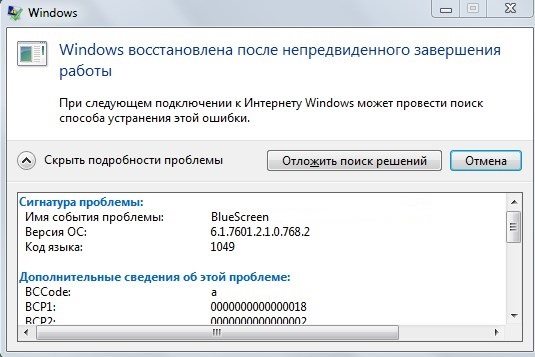



 Сообщение было отмечено gecata как решение
Сообщение было отмечено gecata как решение














